
In questo tutorial, ti mostreremo come installare Jenkins su Fedora 35. Per quelli di voi che non lo sapessero, Jenkins è un popolare server di automazione open source scritto in Java, che aiuta ad automatizzare la parte non umana dell'intero processo di sviluppo del software. Jenkins consente di eseguire un elenco predefinito di passaggi, ad esempio:compilare il codice sorgente Golang per creare un file binario.
Questo articolo presuppone che tu abbia almeno una conoscenza di base di Linux, sappia come usare la shell e, soprattutto, che ospiti il tuo sito sul tuo VPS. L'installazione è abbastanza semplice e presuppone che tu sono in esecuzione nell'account root, in caso contrario potrebbe essere necessario aggiungere 'sudo ' ai comandi per ottenere i privilegi di root. Ti mostrerò l'installazione passo passo del server di automazione open source Jenkins su un Fedora 35.
Prerequisiti
- Un server che esegue uno dei seguenti sistemi operativi:Fedora 35 o Fedora 34.
- Si consiglia di utilizzare una nuova installazione del sistema operativo per prevenire potenziali problemi.
- Un
non-root sudo usero accedere all'root user. Ti consigliamo di agire comenon-root sudo user, tuttavia, poiché puoi danneggiare il tuo sistema se non stai attento quando agisci come root.
Installa Jenkins su Fedora 35
Passaggio 1. Prima di procedere, aggiorna il tuo sistema operativo Fedora per assicurarti che tutti i pacchetti esistenti siano aggiornati. Usa questo comando per aggiornare i pacchetti del server:
sudo dnf upgrade sudo dnf update
Passaggio 2. Installazione di Java.
Jenkins richiede che Java sia installato sul server per poter essere eseguito, ora installiamo Java usando il seguente comando:
sudo dnf install java-11-openjdk
Passaggio 3. Installazione di Jenkins su Fedora 35.
Per impostazione predefinita, Jenkins non è disponibile sul repository di base di Fedora 35. Quindi possiamo aggiungere il repository Jenkins al tuo Fedora con il seguente comando:
sudo wget -O /etc/yum.repos.d/jenkins.repo https://pkg.jenkins.io/redhat/jenkins.repo
Quindi, importa la chiave GPG:
sudo rpm --import https://pkg.jenkins.io/redhat/jenkins.io.key
Infine, installa Jenkins con dnf comando:
sudo dnf update sudo dnf install jenkins
Al termine dell'installazione, per iniziare a funzionare, è necessario avviare il server Jenkins. Lo facciamo con il seguente comando:
sudo systemctl start jenkins sudo systemctl enable jenkins sudo systemctl status jenkins
Passaggio 4. Configura Firewall.
Configura FirewallD per consentire a macchine esterne di accedere a Jenkins:
sudo firewall-cmd --permanent --add-port=8080/tcp sudo firewall-cmd --reload
Passaggio 5. Accesso all'interfaccia Web Jenkins.
Una volta installato correttamente, apri il browser web e accedi a Jenkins utilizzando l'URL http://your-IP-address:8080 . Verrai reindirizzato alla pagina Jenkins:
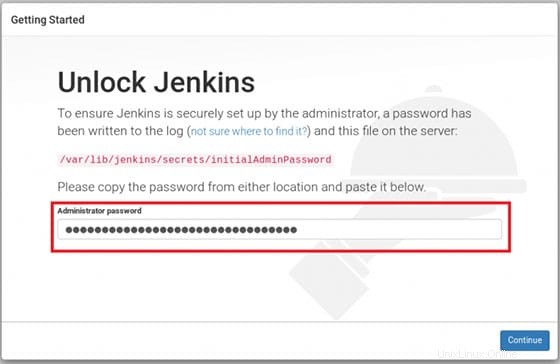
Ti verrà chiesto di fornire una password iniziale trovata in questa posizione /var/lib/jenkins/secrets/initialAdminPassword . Ottienilo eseguendo questo comando sul server:
[[email protected] ~]# cat /var/lib/jenkins/secrets/initialAdminPassword 29cuan444aebmwe469db69f5efast509c0
Congratulazioni! Hai installato Jenkins con successo. Grazie per aver utilizzato questo tutorial per installare lo strumento di automazione open source Jenkins sul tuo sistema Fedora 35. Per ulteriore aiuto o informazioni utili, ti consigliamo di controllare il sito ufficiale Jenkins.